È possibile visualizzare tutti gli interventi di collaborazione nei file di disegno impostando una posizione condivisa di Informazioni approfondite attività.
Impostazione della posizione di Informazioni approfondite attività
Il percorso di default per Informazioni approfondite attività è C:\Utenti\{nomeutente}\AppData\Local\Autodesk\ActivityInsights\Common. Senza modificare questa impostazione in una posizione condivisa, nella tavolozza Informazioni approfondite attività verranno registrati e visualizzati solo gli eventi.
Per sfruttare Informazioni approfondite attività per la collaborazione, cambiare l'impostazione passando ad una posizione condivisa in modo che nella tavolozza vengano registrate le attività di disegno di tutti gli utenti.
- Fare clic su .
- Nella scheda File, fare clic sul segno più (+) a sinistra di Posizione eventi informazioni approfondite attività per espandere il nodo.
- Selezionare il percorso del file corrente e fare clic su Sfoglia.
- Individuare e selezionare la posizione condivisa desiderata, quindi fare clic su OK.
Visualizzazione di Informazioni approfondite attività per il disegno corrente
- Fare clic su . Trova
Viene visualizzata la tavolozza Informazioni approfondite attività, in cui viene visualizzata l'attività per il disegno corrente.
Nota: Le attività vengono registrati anche quando la tavolozza Informazioni approfondite attività è chiusa. Tutte le attività vengono visualizzate alla successiva apertura della tavolozza. - Fare clic su un'attività per visualizzare ulteriori dettagli nel pannello Proprietà attività.
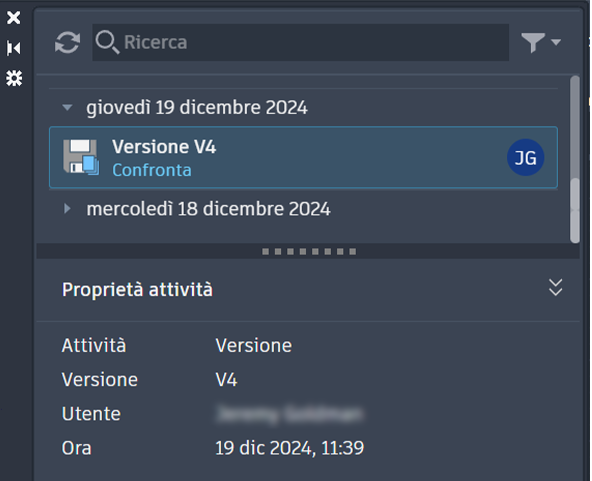
Monitoraggio e confronto di versioni diverse
Quando si utilizza Informazioni approfondite attività con un provider di servizi di memorizzazione nel cloud supportato, ad esempio Autodesk Docs, Google Drive, OneDrive, Box o Dropbox, viene registrata una nuova versione di ciascun disegno ad ogni salvataggio. Fare clic su Confronta in ciascun riquadro della versioni per confrontare facilmente le versioni precedenti e quelle correnti.
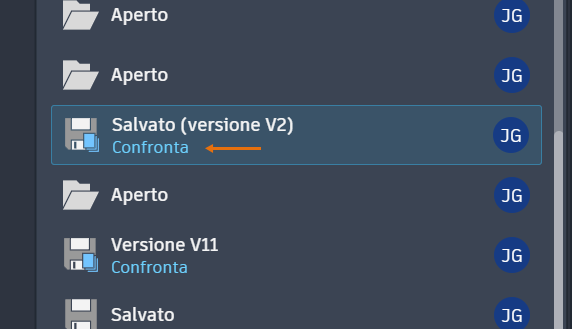
Selezionando Salvato nel filtro delle attività, è possibile isolare l'attività della versione. Per filtrare ulteriormente i dati, utilizzare i filtri Ora e Utenti.
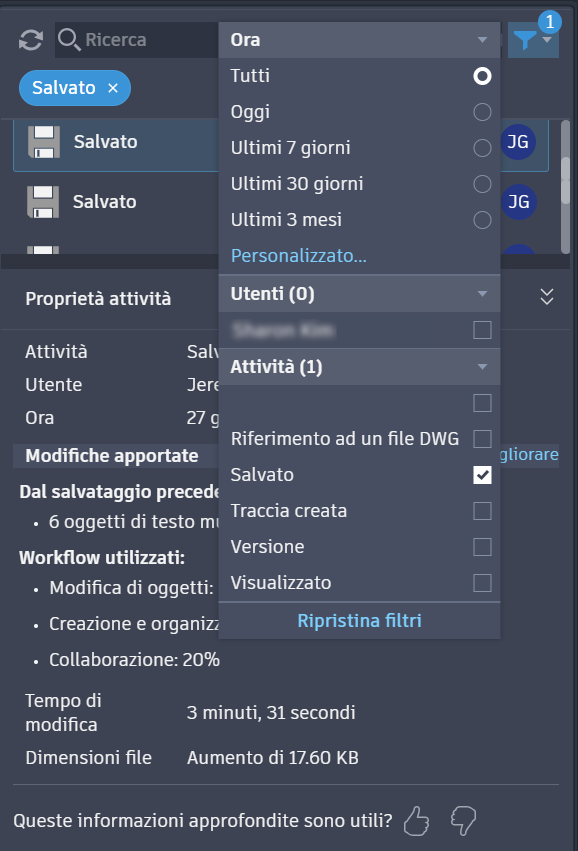
Ricerca e filtraggio di Informazioni approfondite attività

- Per eseguire la ricerca, immettere il testo nella barra di ricerca per filtrare l'elenco di attività. Può trattarsi di un numero, un giorno, un mese, un nome di file, un nome di traccia, un nome o un valore di proprietà, un nome utente o un nome di attività che utilizza informazioni complete o parziali.
- Per filtrare i dati, selezionare l'icona del filtro, che consentirà di impostare Ora, Utenti e/o Attività.
- Ora: selezionare l'intervallo di tempo entro il quale si desidera visualizzare le attività. Fare clic su Personalizzato... per selezionare dal calendario una data o un intervallo di date specifico.
- Utenti: selezionare gli utenti di cui si desidera visualizzare le attività. Nell'elenco sono inclusi solo gli utenti che dispongono di attività.
Nota: AU è l'acronimo di utente anonimo per attività al di fuori di AutoCAD.
- Attività: effettuare una selezione dall'elenco dei tipi di attività per il disegno corrente.
Nota: È possibile selezionare più opzioni dai filtri Utenti e Attività.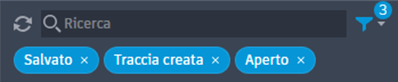
- È inoltre possibile accedere facilmente ai filtri facendo clic con il pulsante destro del mouse su qualsiasi attività. Questa azione consente di filtrare i dati in base all'utente che ha eseguito l'attività o in base allo stesso tipo di attività.
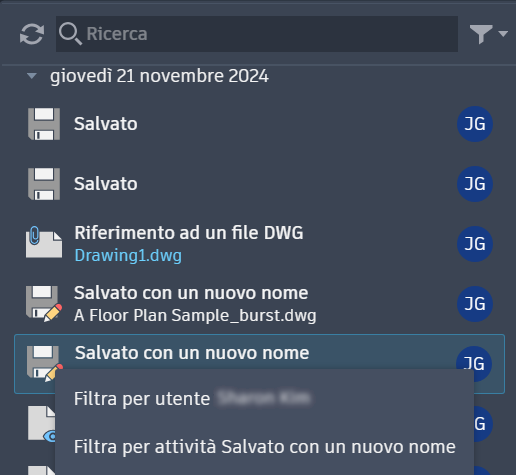
- Per cancellare i filtri, selezionare Ripristina filtri.